電腦怎么恢復系統還原 一鍵還原win7、win10、win11系統教程
更新日期:2024-03-22 11:43:08
來源:轉載
一些電腦問題可以通過還原電腦系統解決,對于新手小白來說電腦怎么恢復系統還原比較困難,自己操作也不方便,不同的系統恢復系統還原也有不一樣的操作方法,因此,小編為大家帶來了一鍵還原win7、win10、win11系統教程,一起來看看吧。

win7系統一鍵還原操作步驟
1、打開win7系統桌面,點擊左下角開始菜單按鈕進入。
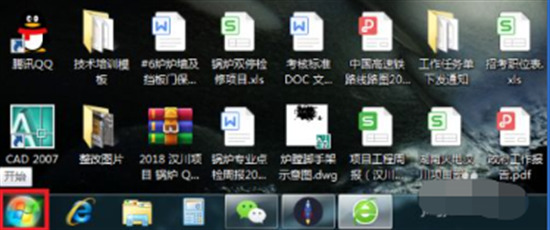
2、在頁面右側點擊“控制面板”按鈕,打開控制面板主頁面。

3、點擊頁面右上角“查看方式”設置項,切換為“大圖標”顯示頁面。

4、在控制面板頁面中,找到“恢復”選項,進入系統恢復頁面。

5、點擊頁面中的“打開系統還原”按鈕,進入系統還原頁面。

6、點擊頁面底部中間的“下一步”。

7、接下來,將打開系統還原列表,需要我們在其中選擇一個恢復還原點,選擇好該還原點之后,點擊“下一步”按鈕。

8、最后,在確認頁面中點擊“完成”按鈕之后,系統將自動重新啟動并進入系統還原頁面,我們只需耐心等待系統還原完成即可。

win10系統一鍵還原操作步驟
1、同時按下快捷鍵【Win+i】打開設置界面,然后點擊“更新與安全”。
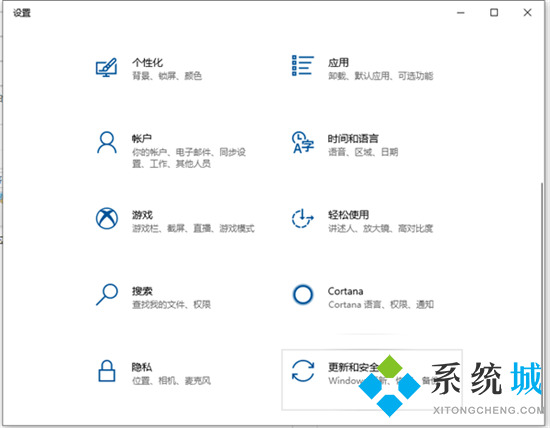
2、左側欄找到“恢復”點擊右邊的“重置此電腦”選項,點擊“開始”按鈕就可以進入到還原出廠設置的過程了,按照提示選擇相關操作即可。

win11系統一鍵還原操作步驟
1、點擊win11桌面上的開始菜單,進入設置界面。

2、下拉到找到windows更新,點擊它。

3、在windows更新下找到高級選項,點擊進入。
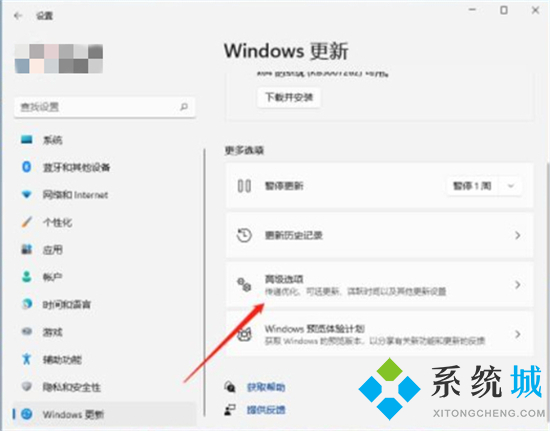
4、接著點擊進入恢復選項。
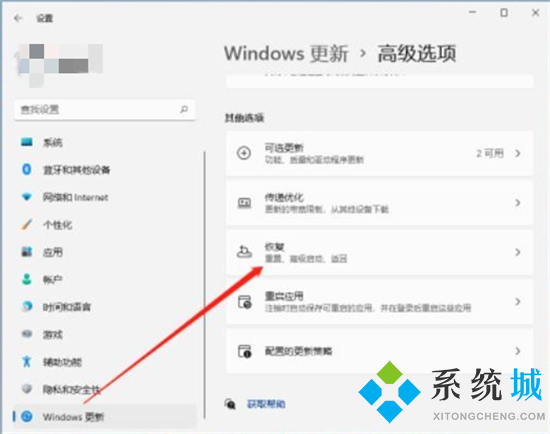
5、最后,選擇初始化電腦,還原win11系統。

- monterey12.1正式版無法檢測更新詳情0次
- zui13更新計劃詳細介紹0次
- 優麒麟u盤安裝詳細教程0次
- 優麒麟和銀河麒麟區別詳細介紹0次
- monterey屏幕鏡像使用教程0次
- monterey關閉sip教程0次
- 優麒麟操作系統詳細評測0次
- monterey支持多設備互動嗎詳情0次
- 優麒麟中文設置教程0次
- monterey和bigsur區別詳細介紹0次
周
月











